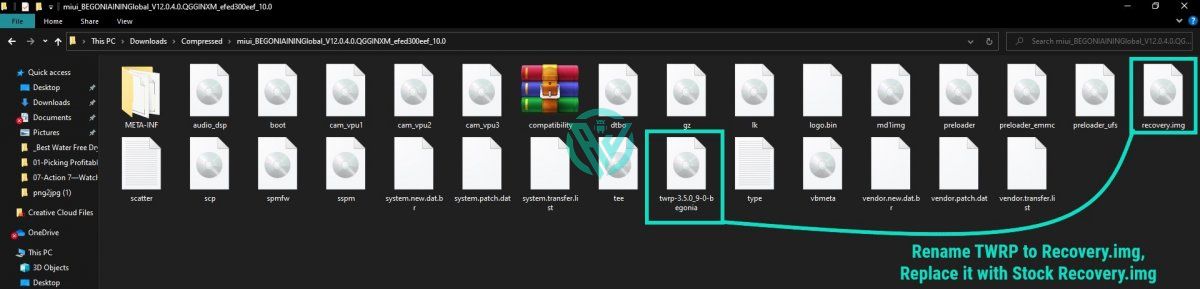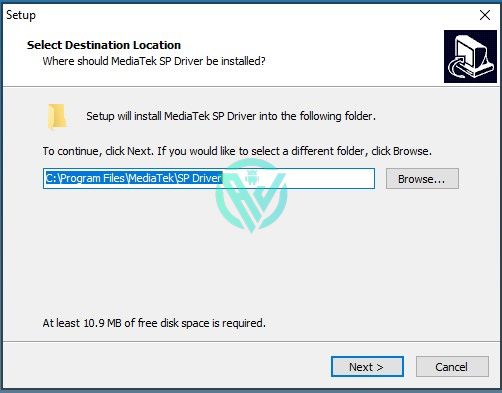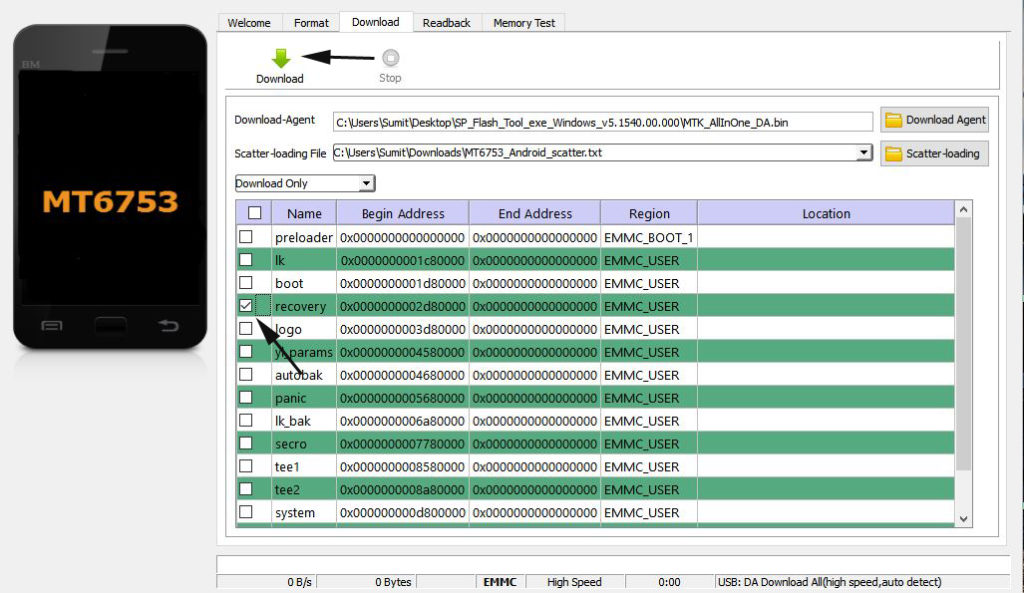Как установить тврп рекавери на андроид с ПК с помощью flashtool
Обновлено: 16.06.2024
MediaTek — один из самых популярных чипсетов, который поддерживает множество замечательных смартфонов. Многие пользователи Xiaomi увидят этот чипсет на своих устройствах.
Если вы опытный пользователь Android, то знаете, что теперь настройка на устройствах MediaTek стала намного проще. Следовательно, вы также получаете n вариантов настройки и настройки вашего устройства.
И, следовательно, установка пользовательского восстановления станет вашим первым шагом к настройке устройства, поддерживаемого MediaTek. Несмотря на то, что вы получите официальную версию Stock Recovery от OEM-производителя, более поздняя версия ограничит диапазон настроек.
Если вы хотите получить доступ к операциям расширенного уровня на своем устройстве, обязательно установите пользовательское восстановление. Теперь, говоря о пользовательских восстановлениях, у нас есть различные варианты, такие как восстановление CWM, восстановление OrangeFox и восстановление TWRP.
Из них вы можете выбрать любой, но мы выберем самый популярный — TWRP Recovery. Если вы все еще скептически относитесь к TWRP, то позвольте мне назвать вам причины.
Один, широко используемый. Во-вторых, такие функции, как файлы Flash IMG и ZIP, резервное копирование NANDroid, подключение внешних устройств и т. д. С другой стороны, со стандартным восстановлением вам, возможно, придется столкнуться с такими проблемами, как формат устройства.
Еще одна из важных причин выбора TWRP – это возможность прошивать ZIP-файл установщика Magisk, который поможет вам получить root права на ваше устройство и, таким образом, возьмет на себя ответственность за ваше устройство.
Предполагая, что вы получили необходимую ясность, вот подробное руководство по установке TWRP на Mediatek с помощью SP Flash Tool.
Как установить TWRP на MediaTek с помощью SP Flash Tool
- Как установить TWRP на MediaTek с помощью SP Flash Tool
- Предпосылки
- Шаг 1. Загрузите и извлеките прошивку MTK Stock.
- Шаг 2. Загрузите TWRP Recovery для устройств MediaTek
- Шаг 3. Подключите устройства MediaTek к ПК
- Способ 1.
- Способ 2.
- Способ 3.
- Заключительные слова
Прежде чем погрузиться в руководство, убедитесь, что вы выполнили приведенные ниже требования, чтобы процедура прошла гладко. Обратите внимание, что все это является обязательным.
![Как установить TWRP на MediaTek с помощью SP Flash Tool]()
Предпосылки
- Разблокируйте загрузчик на устройстве Android. Обратите внимание, что это сотрет все данные вашего устройства, поэтому вы должны заранее сделать резервную копию. Кроме того, это может привести к аннулированию гарантии на ваше устройство. Но если вы хорошо разбираетесь в этом, вы можете двигаться вперед, не задумываясь.
Здесь мы упомянули два простых руководства для одной и той же цели. вы можете выбрать любой из приведенных ниже вариантов в зависимости от вашего удобства.
-
. Извлеките это в место на вашем ПК, где вы хотите. После загрузки драйверов откройте файл .exe и следуйте приведенным инструкциям, чтобы установить их на свое устройство.
Установите TWRP на MediaTek с помощью SP Flash Tool
Шаг 1. Загрузите и извлеките прошивку MTK Stock.
Начнем с того, что нам нужно будет загрузить стоковую прошивку вашего устройства для той же версии прошивки, на которой работает ваше устройство в данный момент. Для этого вы можете перейти в «Настройки» > «О телефоне» и проверить текущий номер сборки вашего устройства.
Теперь стандартную прошивку чаще всего можно найти на официальном веб-сайте OEM-производителя. Однако, если в вашей прошивке его нет в списке, вы можете скачать его из других надежных источников.
Шаг 2. Загрузите TWRP Recovery для устройств MediaTek
![twrp recovery для устройства mediatek]()
- Затем загрузите TWRP Recovery для устройств MediaTek, перейдя на официальный веб-сайт TWRP Recovery.
- После загрузки TWRP Recovery для устройств MediaTek переименуйте файл в recovery, что изменит имя файла на recovery. изображение.
- Переместите этот файл в папку, в которой вы сохранили файл стандартной прошивки. здесь вас спросят, хотите ли вы заменить существующий файл. Нажмите «Да» или «ОК».
- Вот и все. Вы заменили стандартный файл прошивки на TWRP Recovery.
Шаг 3. Подключите устройства MediaTek к ПК
![mediatek usb-драйверы windows]()
Это можно сделать тремя различными способами. Выберите способ, который подходит вам больше всего –
Способ 1.
- Выключите устройство.
- Подключите его к ПК с помощью USB-кабеля и один раз нажмите кнопку уменьшения громкости.
Способ 2.
- Во-первых, выключите устройство.
- Подключите один конец USB-кабеля к устройству.
- Затем одновременно нажмите и удерживайте кнопки увеличения и уменьшения громкости и, удерживая обе эти кнопки, подключите устройство к другому концу USB-кабеля.
Способ 3.
- Выключите устройство.
- Подключите его к ПК с помощью USB-кабеля и один раз нажмите кнопку уменьшения громкости.
Шаг 4. Установите TWRP с помощью SP Flash Tool
Теперь самое важное. Но сначала убедитесь, что вы выполнили все шаги, упомянутые выше, чтобы избежать дальнейших проблем.
Теперь начнется мигание. После завершения процесса вы получите сообщение на экране. Затем вы можете удалить свое устройство с ПК и загрузиться в ОС.
Вот так. Вы успешно установили TWRP на MediaTek с помощью SP Flash Tool!
![Восстановление TWRP успешно установлено с помощью SP Flash Tool на устройствах Mediatek]()
Если вы хотите предоставить администратору контроль над вашим устройством и выполнить любые настройки, которые вы хотите, то это лучший и единственный вариант для вас.
Заключительные слова
Вот как легко было установить TWRP на MediaTek с помощью SP Flash Tool. Я надеюсь, что вы все нашли предмет использования.
Если у вас есть какие-либо вопросы или вопросы с вашей стороны, не стесняйтесь задавать их нам в разделе комментариев ниже. Мы придем к вам на помощь.
TeamWin Recovery Project, более известный под аббревиатурой TWRP, является самым популярным специализированным решением для восстановления устройств Android. Для тех, кто не знает, TWRP заменяет среду восстановления по умолчанию, поставляемую с вашим устройством, поэтому вы можете рутировать свое устройство через Magisk, прошивать пользовательские ПЗУ и ядра, создавать полные резервные копии и так далее. Если вам интересно, как установить TWRP на ваше устройство, это руководство должно помочь вам в этом. Если вы не видите свое устройство в списке или видите неуместную ссылку, отправьте сообщение Skanda Hazarika (SkandaH на форумах), указав сведения об устройстве.
Содержание:
- Загрузка TWRP для вашего устройства
- Прошивка TWRP
- Подтверждение
Почему TWRP для пользовательского восстановления?
Одна из причин, по которой моддеры Android выбирают TWRP, – его активная разработка и поддержка широкого спектра устройств, при этом новые устройства регулярно добавляются в официальный список сборок. Благодаря открытому исходному коду проекта разработчики вторичного рынка также могут неофициально портировать TWRP на многие другие устройства. Внутренняя структура кастомного рекавери довольно модульная, поэтому вы можете найти множество форков, а также дополнительные улучшения функциональности, такие как моды с двойной загрузкой на основе TWRP.
ОТКАЗ ОТ ОТВЕТСТВЕННОСТИ. Для замены стандартного рекавери на TWRP обычно требуется разблокированный загрузчик, что может привести к аннулированию гарантии на устройство. Это также может сделать устройство нестабильным или, если это не сделано должным образом, может полностью заблокировать устройство. XDA и автор не несут никакой ответственности за ваше устройство. Устанавливайте TWRP на свой страх и риск и только если понимаете, что делаете!
Как установить TWRP на популярный Android-смартфон
Вы уже разблокировали загрузчик своего устройства? Хотите сделать первый шаг на пути к послепродажному развитию? Перейдите в следующий раздел, чтобы начать путешествие. Ниже вы найдете руководства по установке TWRP для конкретных устройств для последних флагманских моделей от каждого крупного OEM-производителя.
<таблица>Старший. № Устройство Кодовое имя и форум устройств Руководство по установке TWRP < td>1. ASUS ROG Phone II I001D Нажмите здесь 2. Телефон ASUS ROG 3 I003D Нажмите здесь 3. ASUS ROG Phone 5
ASUS ROG Phone 5sI005D Нажмите здесь 4. ASUS ZenFone 5Z Z01RD Нажмите здесь 5. ASUS ZenFone 6 I01WD Нажмите здесь 6. ASUS ZenFone 7/7 Pro I002D Нажмите здесь 7. ASUS ZenFone 8 I006D Нажмите здесь Информацию о других устройствах ASUS можно найти в разделе ASUS на нашем форуме. Вы должны быть в состоянии найти аналогичные тонко настроенные руководства для вашего устройства на подфорумах устройств. Вы также можете следовать общему руководству по установке TWRP из этого руководства.
Google
<таблица>Старший. № Устройство Кодовое имя и форум устройств Руководство по установке TWRP < тд>1. Google Pixel sailfish Нажмите здесь 2. Google Pixel XL marlin Нажмите здесь 3. Google Pixel 2 < td>судакНажмите здесь 4. Google Pixel 2 XL таймень Нажмите здесь 5. Google Pixel 3 blueline Нажмите здесь< /td> 6. Google Pixel 3 XL штриховка Нажмите здесь 7. Google Pixel 3a sargo Нажмите здесь 8. Google Pixel 3a XL bonito Нажмите здесь 9. Google Pixel 4 пламя Нажмите здесь 10. Google Pixel 4 XL коралловый Нажмите здесь 11. Google Pixel 4a солнечная рыба Нажмите здесь 12. Google Pixel 4a 5G bramble < td>Нажмите здесь13. Google Pixel 5 redfin Нажмите здесь 14. Google Pixel 5a barbet Нажмите здесь Информацию о других устройствах Google можно найти в разделе Google на наших форумах. Вы должны быть в состоянии найти аналогичные тонко настроенные руководства для вашего устройства на подфорумах устройств. Вы также можете следовать общему руководству по установке TWRP из этого руководства.
Моторола
<таблица>Старший. № Устройство Кодовое имя и форум устройств Руководство по установке TWRP < td>1. Motorola Edge Plus burton Нажмите здесь 2. Motorola Moto G100/Edge S nio Нажмите здесь 3. Motorola Edge 20 Pro/Edge S Pro pstar Нажмите здесь Информацию о других устройствах Motorola можно найти в разделе Motorola на нашем форуме. Вы должны быть в состоянии найти аналогичные тонко настроенные руководства для вашего устройства на подфорумах устройств. Вы также можете следовать общему руководству по установке TWRP из этого руководства.
ВанПлюс
<таблица>Старший. № Устройство Кодовое имя и форум устройств Руководство по установке TWRP < td>1. OnePlus 7 гуакамолеб Нажмите здесь 2. OnePlus 7 Pro гуакамоле Нажмите здесь 3. OnePlus 7T hotdogb Нажмите здесь 4. OnePlus 7T Pro hotdog< /td> Нажмите здесь 5. OnePlus 8 instantnoodle Нажмите здесь 6. OnePlus 8 Pro instantnoodlep Нажмите здесь 7. OnePlus 8T кебаб Нажмите здесь 8 . OnePlus 9 лимонад Нажмите здесь 9. OnePlus 9 Pro lemonadep Нажмите здесь 10. OnePlus 9R < td>lemonadesНажмите здесь 11. OnePlus Nord avicii < td>Нажмите H здесь12. OnePlus Nord 2 denniz Нажмите здесь 13. OnePlus Nord N10 billie8 Нажмите здесь 14. OnePlus Nord N100 billie2 Нажмите здесь 15. OnePlus Nord N200 dre Нажмите здесь Информацию о других устройствах OnePlus можно найти в разделе OnePlus на наших форумах. Вы должны быть в состоянии найти аналогичные тонко настроенные руководства для вашего устройства на подфорумах устройств. Вы также можете следовать общему руководству по установке TWRP из этого руководства.
Самсунг
<таблица>Старший. № Устройство Кодовое имя и форум устройств Руководство по установке TWRP < td>1. Samsung Galaxy Tab S7/S7 Plus gts7xl Нажмите здесь 2 . Samsung Galaxy S21 unboundm1(q) Вариант Exynos/Вариант Qualcomm Snapdragon 3 . Samsung Galaxy S21 Plus unboundn2(q) Вариант Exynos/Вариант Qualcomm Snapdragon 4. Samsung Galaxy S21 Ultra unboundo3(q) вариант Exynos / вариант Qualcomm Snapdragon Информацию о других устройствах Samsung можно найти в разделе Samsung на нашем форуме. Вы должны быть в состоянии найти аналогичные тонко настроенные руководства для вашего устройства на подфорумах устройств. Вы также можете следовать общему руководству по установке TWRP из этого руководства.
<таблица>Старший. № Устройство Кодовое имя и форум устройств Руководство по установке TWRP < td>1. Sony Xperia 1 грифон Нажмите здесь 2. Sony Xperia 1 II pdx203 Нажмите здесь 5. Sony Xperia 10 II pdx201 Нажмите здесь Информацию о других устройствах Sony Xperia можно найти в разделе Sony на нашем форуме. Вы должны быть в состоянии найти аналогичные тонко настроенные руководства для вашего устройства на подфорумах устройств. Вы также можете следовать общему руководству по установке TWRP из этого руководства.
Сяоми
<таблица>Старший. № Устройство Кодовое имя и форум устройств Руководство по установке TWRP < td>1. Mi 10T Lite/Mi 10i/Redmi Note 9 Pro 5G Гоген Нажмите здесь 2. Mi 11 venus Нажмите здесь 3. Mi 11 Lite 5G renoir Нажмите здесь 4. Mi 11 Pro и Mi 11 Ultra star and mars Нажмите здесь 5. Mi 11X /POCO F3/Redmi K40 alioth Нажмите здесь 6. Mi 11X Pro/ Mi 11i / Redmi K40 Pro haydn Нажмите здесь 7. Mi Mix 4< /td> odin Нажмите здесь 8. Mi A2 jasmine_sprout< /td> Нажмите здесь 9. Mi A3 laurel_sprout Нажмите здесь 10. POCO X3 surya Нажмите здесь 11. ПОКО X3 GT/Redmi Note 10 Pro 5G chopin Нажмите здесь 12. POCO X3 Pro vayu Нажмите здесь 13. Redmi 9 Power/9T лайм Нажмите здесь 14. Redmi Note 10 мохито Нажмите здесь 15. Redmi Note 10 Pro sweet Нажмите здесь 16. Redmi Note 10S розмарин Нажмите здесь Информацию о других устройствах под брендами Mi, Redmi и POCO можно найти в разделе Xiaomi на наших форумах. Вы должны быть в состоянии найти аналогичные тонко настроенные руководства для вашего устройства на подфорумах устройств. Вы также можете следовать общему руководству по установке TWRP из этого руководства.
Как установить TWRP на любое Android-устройство
Прежде чем начать работу с TWRP, убедитесь, что:
- У вас есть доступ к ПК/Mac с установленными adb и fastboot.
- На своем устройстве откройте «Настройки» -> «О программе» и найдите номер сборки. Нажмите на него 7 раз, чтобы включить параметры разработчика. Вернитесь в меню «Настройки» и найдите запись «Параметры разработчика» (в более старых версиях Android) или нажмите «Система» -> «Дополнительно» и перейдите в «Параметры разработчика». Наконец, включите отладку по USB.
- Загрузчик целевого устройства Android разблокирован.
- Для устройств Samsung разблокировка загрузчика отключит KNOX.
Шаг 1. Загрузите TWRP для своего устройства
Начнем с загрузки соответствующего образа TWRP для вашего устройства. Вы можете найти список официально поддерживаемых устройств, перейдя по ссылке ниже.
Как упоминалось ранее, вы также можете найти неофициальные сборки TWRP для вашего устройства на наших форумах.
Шаг 2. Перепрошивка TWRP
Поскольку TWRP заменяет стандартный образ восстановления вашего устройства, процесс установки зависит от схемы разделов целевого устройства. Пользователи могут легко проверить это, выполнив следующую команду в оболочке ADB или в приложении эмулятора терминала:
Это вернет «true», если устройство поддерживает разделы A/B. На устаревших устройствах только для A вывод должен быть пустым.
Вариант I: устройства со схемой разделов только A
Если у вас есть устройство, которое по-прежнему использует схему разделов только A, вы сможете напрямую заменить стандартный образ восстановления на TWRP через Fastboot.
- Скопируйте образ TWRP в подходящее место на вашем ПК. Вы даже можете поместить его в папку, где находится бинарный файл Fastboot.
- На ПК откройте командную строку/терминал и введите:
- Переименуйте образ TWRP в twrp.img и введите:
- Многие устройства автоматически заменяют пользовательское восстановление при первой загрузке. Чтобы предотвратить это, выполните поиск, чтобы найти правильную комбинацию клавиш для вашего устройства, чтобы войти в режим восстановления. После ввода «fastboot reboot», удерживайте комбинацию клавиш и загрузитесь в TWRP.
- Вы также можете попытаться временно загрузить загруженный образ с помощью следующей команды:
- После загрузки TWRP TWRP исправит стандартное ПЗУ, чтобы предотвратить его замену TWRP. Если вы не выполните этот шаг, вам придется повторить установку.
- Поздравляем! Теперь TWRP успешно установлен на вашем устройстве.
Опытные пользователи также могут установить пользовательское восстановление без использования ПК, но для этого процесса требуется root-доступ. Для этого загрузите соответствующий файл образа TWRP на свой телефон, переименуйте его в twrp.img и поместите его в корень внутренней памяти (/sdcard). Запустите следующие команды через оболочку adb или приложение эмулятора терминала:
В некоторых редких случаях на вашем устройстве нет отдельного раздела восстановления. Вместо этого восстановление является частью загрузочного образа. Сопровождающие TWRP для таких устройств могут использовать другой раздел в качестве среды восстановления. В результате вышеупомянутый процесс перепрошивки может потребовать некоторой настройки на этих устройствах.
Вариант II: устройства со схемой разделения A/B
В случае устройства со схемой разделов A/B среда восстановления объединяется с загрузочным образом. Из-за такой конструкции вам необходимо сначала временно загрузить TWRP, а затем выполнить более постоянную установку в пользовательской среде восстановления.
![Установить параметр RAM-диска восстановления под TWRP]()
- Скопируйте образ TWRP в подходящее место на вашем ПК. Вы даже можете поместить его в папку, где находится бинарный файл Fastboot.
- На ПК откройте командную строку/терминал и введите:
- Переименуйте образ TWRP в twrp.img и введите следующее, чтобы временно загрузить его:
- Скопируйте файл twrp.img на устройство:
- Перейдите в расширенное меню TWRP и нажмите «Установить Recovery Ramdisk»:
- Выберите файл twrp.img во внутренней памяти устройства.
- Проведите по экрану, чтобы установить, а затем перезагрузите компьютер.
- Поздравляем! Теперь TWRP успешно установлен на вашем устройстве.
- Загрузите и распакуйте Odin (Samsung Flash Tool) на свой компьютер.
- На свой ПК загрузите *.tar-образ TWRP для целевого устройства.
- Перезагрузитесь в режим загрузки. Откройте Odin на своем ПК и установите этот tar-файл в слот [AP].
- Удерживайте комбинацию клавиш режима восстановления (обычно это увеличение громкости и питание), пока Odin мигает, пока вы не окажетесь в среде TWRP.
- После входа в систему вам может потребоваться запустить Multidisabler, чтобы полупостоянно отключить ряд функций и служб защиты устройства, которые становятся проблематичными на модифицированном устройстве.
- Поздравляем! Теперь TWRP успешно установлен на вашем устройстве.
- Загрузите правильное пользовательское восстановление для своего устройства.
- Загрузить последнюю версию SP Flash Tool
- На вашем компьютере должны быть установлены USB-драйверы MediaTek VCom
- Оригинальный USB-кабель и работающий ПК.
- Устройство на базе MediaTek
Особый случай: Samsung
У устройств Samsung Galaxy нет традиционного интерфейса Fastboot, поэтому процесс установки TWRP на них совершенно другой.
Шаг 4. Проверка
Последний шаг — убедиться, что пользовательское восстановление работает правильно. Используйте комбинацию клавиш для конкретного устройства или команду восстановления adb reboot на уже работающем устройстве, чтобы загрузиться в режиме восстановления. Если вы видите меню, подобное показанному ниже, это означает, что вы успешно установили TWRP. Отличная работа!
![главное меню TWRP]()
И наконец, обязательно загрузите официальное приложение для пользовательского проекта восстановления из Google Play. Приложение сообщит вам, когда будут доступны новые версии кастомного рекавери. Это также позволит вам загрузить последнюю версию прямо с вашего устройства, если у вас есть root-доступ.
![Как установить TWRP Recovery с помощью SP Flash Tool]()
Сегодня мы обсудим Как установить TWRP Recovery с помощью SP Flash Tool. SP Flash Tool, также известный как Smart Phone Flash Tool, представляет собой кроссплатформенное приложение, используемое для прошивки Stock ROM, Custom recovery и фиксация устройства жесткого кирпича. Это удобный инструмент, разработанный для Flash Custom Recovery на устройствах MediaTek, таких как Coolpad, Micromax, Gionee, Tecno, Infinix, BML и т. д. установить TWRP Recovery с помощью SP Flash Tool снизу.
![Как установить TWRP Recovery с помощью SP Flash Tool]()
SP Flash Tool имеет те же функции, что и ODIN для Samsung, но используется на устройствах Mediatek. SP Flash Tool позволяет прошивать Custom Recovery только на смартфонах и планшетах MediaTek. Он не поддерживает устройства с чипсетами, отличными от MediaTek. Узнайте, как установить Custom Recovery с помощью SP Flash Tool ниже.
SP Flash Tool не только устанавливает стандартную прошивку, но и устанавливает пользовательские восстановления на устройство MediaTek. Если вы когда-либо хотели получить root права на свое устройство MediaTek, вы можете легко прошить TWRP Recovery с помощью SP Flash Tool и получить root права на свое устройство. Следуйте инструкциям ниже, чтобы установить TWRP Recovery с помощью SP Flash Tool.
Требования:
Как установить TWRP Recovery с помощью SP Flash Tool
1) Загрузите последнюю версию SP Flash Tool, указанную выше, и извлеките ее на свой компьютер.
2) Загрузите правильное Recovery для вашего устройства, которое вы хотите прошить.
3) Теперь откройте flash_tool.exe от имени администратора.
![SPFlashTool]()
4) Перейдите на вкладку «Загрузка», затем нажмите кнопку «Scatter-loading».
5) Теперь выберите файл загрузки Scatter (он должен находиться в папке Stock ROM с расширением файла ‘.txt’)
![SP Flash tool1]()
6) Нажмите кнопку "Загрузить" и убедитесь, что отмечен только параметр "Восстановление".
![SP Flash инструмент]()
7) Теперь выключите устройство и подключите его к компьютеру через USB-кабель с телефоном с аккумулятором.
8) Нажмите клавишу уменьшения или увеличения громкости, чтобы компьютер обнаружил ваше устройство.
9) После завершения процесса перепрошивки появится зеленое кольцо.
![SP Flash tool]()
10) Готово. Теперь отключите устройство и перезагрузите его.
Это полное руководство по установке TWRP Recovery с помощью SP Flash Tool. После того, как вы прошили рекавери TWRP, вы можете легко рутировать свое устройство, перепрошив SuperSu. Если у вас есть какие-либо вопросы, связанные с этим сообщением, не стесняйтесь оставлять их в разделе комментариев.
Для установки восстановления TWRP на Android не требуются права root. Вот как это сделать.
![Установить Twrp Android Featured]()
TWRP (Team Win Recovery Project) — это программа восстановления с открытым исходным кодом для устройств и телефонов Android. TWRP позволяет пользователю сохранять, устанавливать, создавать резервные копии и восстанавливать прошивку на устройстве, не беспокоясь о разрушении состояния устройства при рутировании, перепрошивке или установке новой прошивки на устройстве Android. Здесь мы покажем вам, как установить TWRP на телефон Android без рута.
Примечание: для установки TWRP не нужно выполнять рутирование устройства, но вам потребуется разблокировать загрузчик, что приведет к удалению всего содержимого на вашем устройстве. Кроме того, метод разблокировки загрузчика отличается для каждого устройства, поэтому ваш пробег будет отличаться.
Также читайте: Как включить и выключить фонарик на Android
![]()
Загрузить и извлечь инструменты Android SDK
Перед установкой TWRP необходимо установить инструменты Android SDK. На этой странице, если вам нужны только инструменты командной строки вместо всей Android Studio (которая занимает довольно много места), нажмите «Параметры загрузки», затем выберите пакет, соответствующий вашей операционной системе, из «Инструменты командной строки». только» на веб-сайте для разработчиков Android.
![Установить Twrp только без корневых инструментов командной строки]()
После загрузки извлеките инструменты командной строки в папку по вашему выбору.
Загрузите образ TWRP, соответствующий вашему устройству
![Установить загрузку Twrp]()
Вам необходимо загрузить образ TWRP, соответствующий вашему устройству. Вы можете найти полный список доступных файлов изображений на веб-сайте TWRP.
Разблокировать параметры разработчика, включить отладку по USB и включить разблокировку OEM
Вам потребуется разблокировать параметры разработчика на телефоне. Для этого перейдите в «О телефоне» в приложении «Настройки» вашего телефона. Вам нужно будет нажать на "Номер сборки" семь раз, прежде чем вы получите доступ к параметрам разработчика.
![Установить Twrp без номера сборки root]()
В настройках Android нажмите «Система» -> «Дополнительно» -> «Параметры разработчика» -> «Отладка по USB». Нажмите "ОК".
![Установите Twrp без рута Usb Debuggin]()
Затем найдите «Разблокировка OEM» в меню «Параметры разработчика» и выберите этот параметр.
![Установить Twrp без разблокировки Root OEM]()
Устройство предложит вам ввести защитный код и сообщит, что разблокировка загрузчика отключит функцию защиты устройства. Это позволяет разблокировать загрузчик в начале запуска устройства. В большинстве случаев разблокировка загрузчика приведет к удалению данных с вашего устройства, поэтому обязательно сделайте резервную копию всех файлов, изображений, данных и настроек, которые вы хотите сохранить.
Подключить устройство к компьютеру
Подключите устройство к компьютеру с помощью USB-кабеля для передачи данных. При подключении устройства к компьютеру может появиться сообщение с просьбой разрешить отладку по USB. В этом случае нажмите «Всегда разрешать с этого компьютера» и нажмите кнопку «ОК».
Если эти подсказки не появляются, возможно, вы используете обычный USB-кабель для зарядки, а не кабель для передачи данных, и вам нужно найти подходящий кабель.
Установите TWRP через командную строку
Это зависит от вашей операционной системы, но вам нужно будет запустить командную строку в папке, в которую вы установили/распаковали инструменты Android SDK. Вам также необходимо поместить файл изображения TWRP в эту папку.
В командном окне введите:
затем нажмите Enter. Ваше устройство будет в списке.
![twrp-command-window]()
Далее введите следующую команду, чтобы перезагрузить устройство в режиме загрузчика/фастбута:
Вы должны обязательно заменить версию TWRP в этой строке кода на ту, которая соответствует той, которую вам нужно загрузить на ваше устройство.
Наконец, запустите следующую строку кода:
Выполнив этот шаг, вы сможете загрузить свое устройство с помощью пользовательского восстановления TWRP и использовать его функции.
Загрузка в TWRP Recovery
Это еще одна вещь, которая может варьироваться от устройства к устройству, но обычно есть комбинация клавиш, которую пользователи должны выполнить, чтобы перевести свои устройства в режим восстановления. Например, некоторые устройства требуют, чтобы вы нажимали кнопки питания и увеличения громкости, когда они выключены, чтобы загрузить восстановление TWRP.
Может быть, вы хотите сделать еще один шаг и получить root права на свое устройство Android? Мы вас прикрыли. В дополнение к этому, вот как проверить, рутирован ли ваш телефон Android.
Читайте также: